Heim >häufiges Problem >So löschen Sie ungültiges WLAN in Win11
So löschen Sie ungültiges WLAN in Win11
- PHPznach vorne
- 2023-07-01 22:54:391691Durchsuche
Wie lösche ich ungültiges WLAN in Win11? Nachdem wir unseren Computer über einen längeren Zeitraum verwendet haben, ist es unvermeidlich, dass er eine Verbindung zu einigen anderen Hotspots herstellt. In letzter Zeit stellen einige Benutzer jedoch fest, dass der Computer beim Herstellen einer Verbindung mit dem Netzwerk immer eine Verbindung zu ungültigen Hotspots herstellt, was dazu führt, dass sie manuell vorgehen müssen In diesem Zusammenhang werde ich Ihnen im folgenden Editor beibringen, wie Sie WLAN-Hotspots im Win11-System löschen.

Schritte zum Löschen eines WLAN-Hotspots im Win11-System
Verwenden Sie das Verknüpfungsfeld, um WLAN zu vergessen
Dies ist der einfachste Weg. Über die Taskleiste können wir ganz einfach den Status der aktuellen WLAN-Verbindung im Betriebssystem Win11 einsehen. Wenn Sie vermeiden möchten, erneut eine Verbindung zu einem WLAN-Hotspot mit schlechter Qualität herzustellen, sollten Sie die folgenden Methoden in Betracht ziehen.
Klicken Sie zunächst auf das WLAN-Symbol in der Taskleiste, um das Bedienfeld aufzurufen. Klicken Sie dann auf den Pfeil des WLAN-Hotspots, um das Verwaltungsmenü aufzurufen.
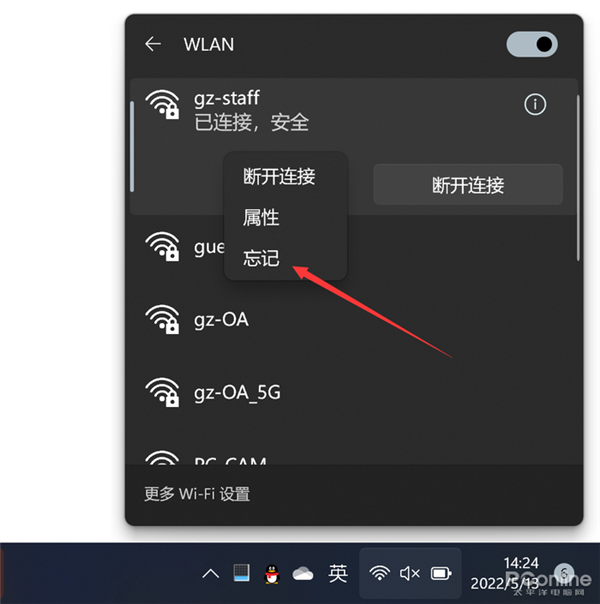
In diesem Menü finden Sie die Verbindungsinformationen der gescannten WLAN-Hotspots. Klicken Sie mit der rechten Maustaste auf einen WLAN-Hotspot und wählen Sie die Option „Vergessen“, um die automatische Verbindung zum Hotspot abzubrechen.
WLAN im Einstellungsfeld vergessen
Sie können die obige Methode nicht verwenden, wenn der WLAN-Hotspot, den Sie vergessen möchten, nicht in der Nähe ist. Zu diesem Zeitpunkt müssen Sie das Einstellungsfeld zur Konfiguration aufrufen.
Gehen Sie zum Einstellungsfeld von Win11, wählen Sie Netzwerk und Internet und klicken Sie, um die WALN-Seite aufzurufen.
Als nächstes sehen wir auf der Seite die Option zum Verwalten bekannter Netzwerke. Klicken Sie darauf.
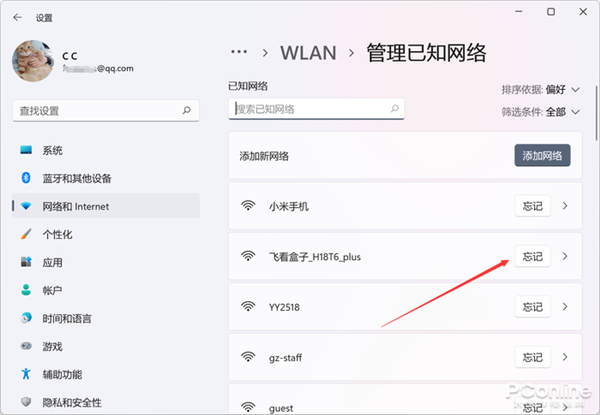
Auf dieser Seite können Sie die vom vorherigen System gespeicherten WLAN-Hotspots anzeigen. Suchen Sie einfach in der Liste oder Suche nach dem WLAN-Hotspot, den Sie löschen möchten, und klicken Sie auf die Schaltfläche „Vergessen“.
Verwenden Sie CMD, um WLAN stapelweise zu löschen.
Mit den beiden oben genannten Methoden können Sie einen bestimmten WLAN-Hotspot nur einzeln löschen. Wenn Sie WLAN-Hotspots im Systemspeicher stapelweise löschen möchten, müssen Sie sie einzeln bearbeiten, was sehr umständlich ist . Wenn Sie sich entscheiden, die WLAN-Umgebung zurückzusetzen, können Sie CMD für die Stapelverarbeitung verwenden.
Nachdem Sie CMD mit Systemadministratorrechten ausgeführt haben, geben Sie den folgenden Befehl ein:
netsh wlan delete Profile Name=* i=*
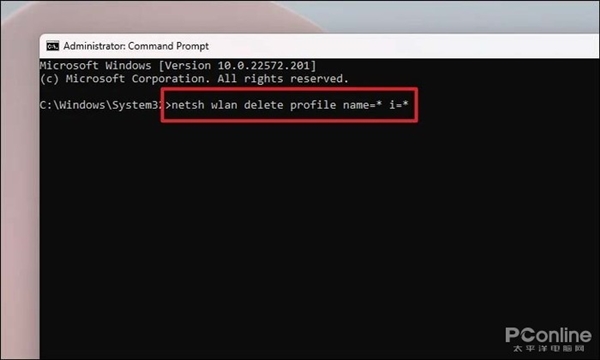
Führen Sie es dann aus und die im System gespeicherten WLAN-Hotspots werden vergessen.
Zusammenfassung
Im Allgemeinen merkt sich das System automatisch die verbundenen WLAN-Hotspots, was eine sehr praktische Funktion ist, die jedoch nicht in allen Fällen den tatsächlichen Bedürfnissen der Benutzer entspricht.
In Systemen wie Android gibt es ein vielseitigeres Design. Das System kann so eingestellt werden, dass es sich nicht automatisch mit einem WLAN-Hotspot verbindet, ohne den WLAN-Hotspot zu vergessen.
Das obige ist der detaillierte Inhalt vonSo löschen Sie ungültiges WLAN in Win11. Für weitere Informationen folgen Sie bitte anderen verwandten Artikeln auf der PHP chinesischen Website!

